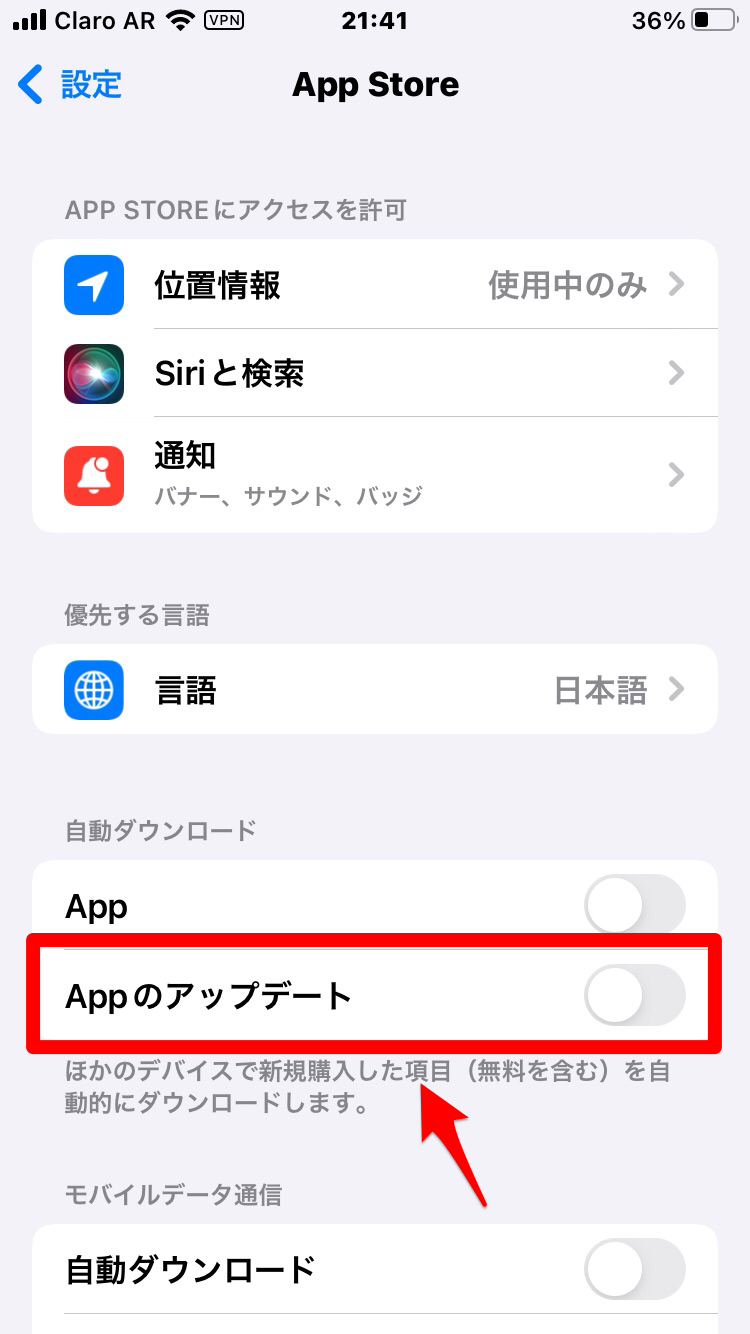【iPhone】画面録画に内部音が入らないのはなぜ?原因と対処法
Contents[OPEN]
ミラーリング中
Apple TVを介してiPhoneの画面をテレビへ表示させる際に利用するのが「ミラーリング」機能です。
「画面録画」を行っている最中に、「ミラーリング」機能を使ってiPhoneの画面をテレビに表示させようとすると、警告ポップアップが表示され「画面録画」は停止してしまいます。
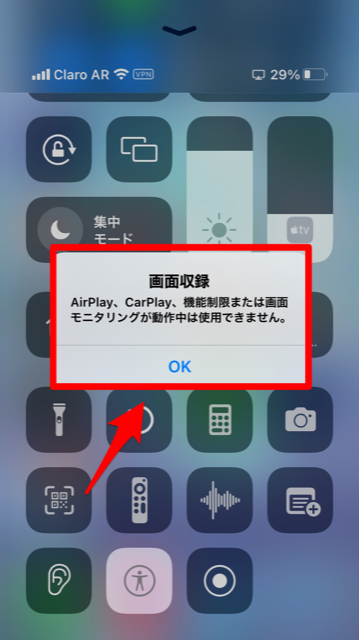
「ミラーリング」を使用中なら停止して、「画面録画」を優先させましょう。
ホーム画面を下から上に向かってスワイプし、「コントロールセンター」を呼び出してください。
表示されている操作アイコンに「ミラーリング」アイコンがあるので、選択しましょう。
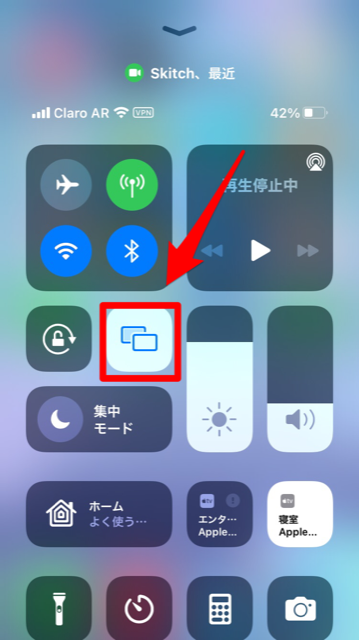
「画面ミラーリング」が表示されるので、「ミラーリングを停止」をタップしましょう。
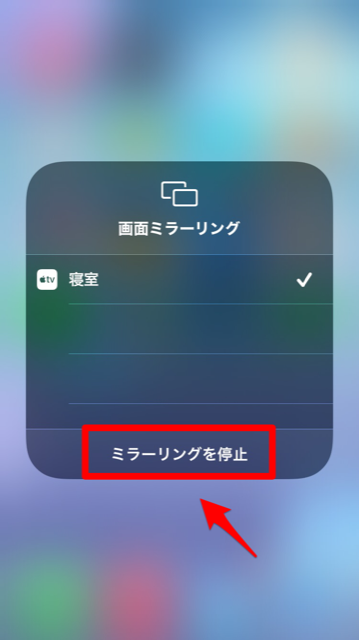
マイクがオフになっている
「画面録画」の内部音声は、iPhone本体の音量設定に準ずるので、iPhone本体の左サイドにある「音量+」ボタン、または「音量-」ボタンを押して音量がゼロになっていないかチェックしましょう。
【iPhone】画面録画で内部音声が入らないときに注意すること
次に取り上げるのは、「画面録画」の使用中に注意すべき事柄です。大きく4つの注意事項を紹介します。
アプリを切り替えない
最初の注意事項は、「画面録画」で録画中にアプリの切り替えを行わないことです。
アプリの切り替えは端末に負荷を与えるため、「画面録画」の録画中にアプリを切り替えると内部音声がきれいに取り込めなくなる可能性があります。
「画面録画」を行う際は、録画したいアプリを立ち上げ、固定するようにしましょう。
マルチタスクをやめる
2つ目の注意事項は、iPhoneのバックグラウンドで動いているアプリをすべて終了させることです。
アプリを使い終わったらホームボタンなどを押してアプリを終了させますが、実はそれだけではアプリを完全に終了できていません。アプリは、バックグラウンドで動き続けます。
複数のアプリがバックグラウンドで動いている状況で「画面録画」すると、ごくまれに内部音声に影響を与える場合があります。
ホームボタンのあるiPhoneはホームボタンを2度連打し、ホームボタンがないiPhoneは画面を下から上に向かってスワイプすると、バックグラウンドで動いているすべてのアプリが表示されます。
1つずつ上に向かってスワイプしてアプリを終了させましょう。
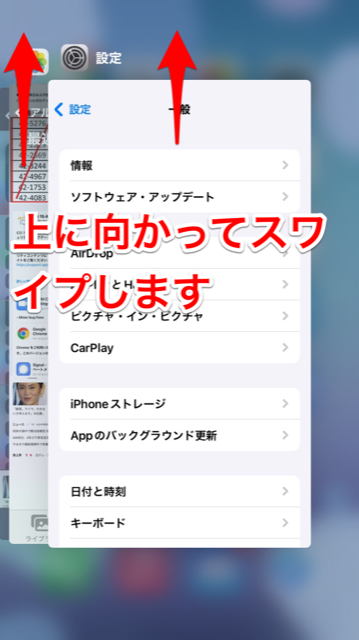
自動ダウンロードを使わない
3つ目の注意事項は、アプリの「自動ダウンロード」機能を「OFF」にすることです。
アプリの更新が面倒な人は「自動ダウンロード」を「ON」に設定すると便利ですが、バックグラウンドで常にデータ通信を行うことになるため、「画面録画」の内部音声に影響を与える可能性があります。
アプリのアップデートは、手動で行うようにしましょう。
「設定」アプリを開き、メニューにある「App Store」をタップしてください。

「Appのアップデート」があるので「OFF」に設定しましょう。